Отже, при установці системи ви вказували ім'я користувача і пароль, і я сказав, що зазначений користувач після установки буде адміністратором системи. Так само я сказав, що використання облікового запису адміністратора не несе практично ніякої загрози безпеки системи. Тепер спробую пояснити все трохи докладніше.
У всіх системах на базі Linux завжди є один привілейований користувач, який зветься root або по-російськи привілейований користувач. Повноваження цього користувача не обмежені нічим, він може робити в системі абсолютно все, що завгодно. Крім того, більшість системних процесів працюють від імені root. Ясна річ, використання такого всемогутнього користувача вкрай небезпечно, бо будь-яка помилка може призвести до катастрофічних наслідків, аж до повного знищення системи. Звичайний же користувач в Linux в принципі не може вплинути на працездатність системи, зокрема, не може встановлювати і видаляти програми, управляти системними настройками і змінювати файли поза свого домашнього каталогу. Оскільки використання суперкористувача вкрай небезпечно, в Ubuntu він захований всередині системи, а управлінням займаються звичайні користувачі зі спеціальними адміністративними привілеями 1).
Адміністратор в Ubuntu за замовчуванням може за запитом робити все те ж саме, що і привілейований користувач 2). проте випадково щось зіпсувати з-під адміністратора не можна, тому що перед виконанням кожного небезпечного діяння система запитує у користувача-адміністратора його пароль. Взагалі кажучи, адміністратор є звичайним користувачем, однак при необхідності він може втрутитися в роботу системи, але для цього йому буде потрібно ввести свій пароль.
Головна відмінність адміністратора від суперкористувача якраз і полягає в необхідності вводити пароль для виконання будь-якого потенційно небезпечного діяння. Якщо система запитує у вас пароль, значить ви збираєтеся якось втрутитися в її працездатність. Тому елементарна уважність врятує вас від помилок, оскільки, я сподіваюся, складно ввести пароль і не помітити цього.
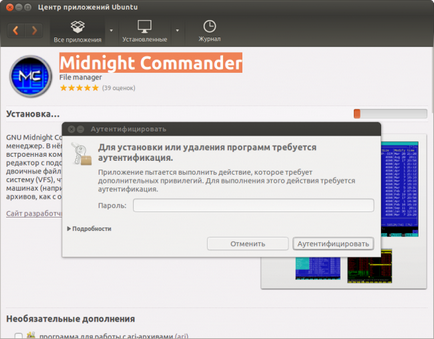
Якщо ви введете правильно (і якщо ви є адміністратором, звичайно), то програма успішно встановиться. Якщо ж ви не є адміністратором (або забули пароль), то система дасть вам можливість три рази ввести пароль, після цього з'явиться вікно з повідомленням про те, що у вас недостатньо прав і нічого встановити у вас не вийде:
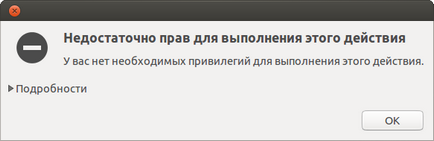
Привілеї адміністратора потрібні не тільки для установки і видалення програм, а й для запуску системних додатків, внесення змін, які можуть торкнутися працездатність системи і т.п. Спробуємо додати нового користувача. Запускаємо «Параметри системи», знаходимо пункт «Облікові записи»:
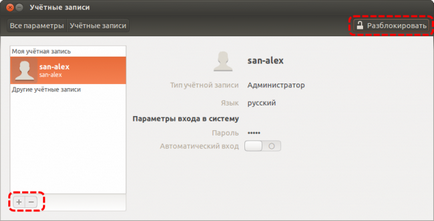
Бачите, ви не можете нічого змінити, оскільки поля додавання і видалення користувачів заблоковані. Однак в правому верхньому куті екрану знаходиться кнопка «Розблокувати». Натисніть її, система знову запитає ваш пароль:
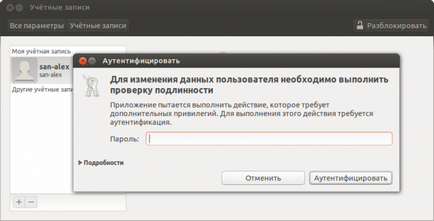
Після введення пароля, поле додавання користувачів стало активним:
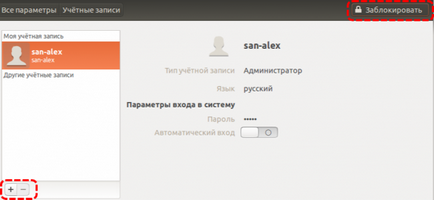
Є ще один цікавий механізм, пов'язаний із забезпеченням безпеки. Справа в тому, що для зберігання різних призначених для користувача паролів в Ubuntu використовуються так звані зв'язки ключів (keyrings). Весь цей механізм служить одній меті - ніхто, крім конкретного користувача, не повинен мати доступу до призначених для користувача паролів. Зв'язка ключів - це власне зашифрований контейнер для зберігання паролів, для доступу до якого строго кажучи теж потрібен пароль. До речі, зв'язки ключів не мають нічого спільного з адміністративними правами. Вони належать конкретному користувачу і взагалі не залежать від прав доступу до системних параметрах.
Взагалі система зв'язок ключів досить прозора і непомітна у використанні, проте іноді ви все ж можете на неї несподівано наштовхнутися. Тому про всяк випадок майте на увазі: кожна зв'язка ключів блокується паролем, відповідно, тільки після його введення можна розблокувати це в'язку і отримати доступ до її вмісту. Однак серед всіх зв'язок ключів є одна за замовчуванням, яка розблокується при вході в систему конкретного користувача, відповідно, ніяких додаткових паролів вводити для доступу до неї не потрібно. Зазвичай всі програми використовують саме в'язку ключів за замовчуванням (яка в Ubuntu називається login), але іноді деякі намагаються створити свою власну. В цьому випадку вам спочатку потрібно ввести пароль для нової зв'язки, а потім потрібно буде вводити його кожного разу, коли буде потрібно до неї доступ. Що не дуже зручно. Тому якщо у вас якийсь додаток просить пароль для розблокування зв'язки ключів, то можете звернути увагу на додаткові параметри в діалозі введення пароля. Там буде галочка - розблокувати при вході в систему:
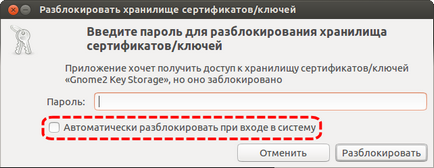
Якщо її встановити, то більше це дозволяє не вводити пароль для доступу до цієї зв'язки ключів, вона так само, як і зв'язка за замовчуванням, буде розблокуватися при логін користувача.
Для управління паролями і зв'язками ключів, а так само ключами шифрування, в Ubuntu існує спеціальна утиліта Паролі та ключі шифрування, називається вона seahorse

Однак ще раз повторюся - в більшості випадків вам не потрібно явно управляти паролями, за вас все зробить система. Але іноді все ж знання механізму зв'язок ключів виявляється корисним.
1) Грубо кажучи, в Linux є два типи користувачів: root і всі інші. root може все, а всі інші тільки те, що їм дозволено в налаштуваннях.
2) Повноваження адміністратора можна обмежити через параметри sudo і системні настройки прав доступу. Про sudo через статтю, а про її настройках можна почитати хоча б на нашій вікі.
3) Це простий файловий менеджер, який працює навіть в консолі. Він може знадобитися вам, якщо ви щось зламаєте і не зможете завантажити графічну оболонку, а консольні команди для роботи з файлами викликають у вас жах.
4) Це ні в якому разі не стосується різних інтернет-ресурсів, мається на увазі тільки робота безпосередньо з Ubuntu.
Сервери на Ubuntu